PIXUS MP280の取扱説明書・マニュアル [全112ページ 13.00MB]
mp280-bg-jp-v2.pdf
http://cweb.canon.jp/.../mp280-bg-jp-v2.pdf - 13.00MB
- キャッシュ
48907view
112page / 13.00MB
9�困ったときには困ったときには4 [ポート]タブをクリックし、[印刷するポート]で[プリンタ]の欄に[Canon XXX Printer]と表示されている[USBnnn](“n”は数字)が選ばれているか確認する設定が誤っている場合:MPドライバーを再インストールしてください。USBケーブルで接続していて[USBnnn]が選ばれていても印刷が始まらない場合:タスクトレイの[Canonマイ・プリンタ]を起動し、[プリンターの診断・修復]からプリンターポートを正しく設定してください。[プリンターの診断・修復]では画面の指示にしたがって操作し、機種選択画面では[Canon・XXX・Printer]を選びます。それでも印刷が始まらない場合は、MPドライバーを再インストールしてください。チェック 3 本製品のUSBケーブル接続部とパソコンがUSBケーブルでしっかり接続されていることを確認してくださいUSBケーブルでしっかり接続されている場合は、次のことを確認してください。USBハブなどの中継器を使用している場合は、それらを外して本製品とパソコンを直接接続してから印刷してみてください。正常に印刷される場合は、USBハブなどの中継器に問題があります。取り外した機器の販売元にお問い合わせください。USBケーブルに不具合があることも考えられます。別のUSBケーブルに交換し、もう一度印刷してみてください。チェック 4 MPドライバーが正しくインストールされていることを確認してください『もっと活用ガイド』(電子マニュアル)の「不要になったMPドライバーを削除する」に記載されている手順にしたがってMPドライバーを削除したあと、『セットアップCD-ROM』で[選んでインストール]から[MPドライバー]を選んで再インストールしてください。チェック 5 パソコンでデバイスの状態を確認してください以下の手順にしたがって、パソコンでデバイスの状態を確認してください。1 [コントロール パネル]から[ハードウェアとサウンド]、[デバイス マネージャー]の順に選ぶ[ユーザー・アカウント制御]画面が表示された場合は、画面の指示にしたがって操作してください。Windows・XPをご使用の場合は、[コントロール ・パネル]から[パフォーマンスとメンテナンス]、[システム]を順にクリックし、[ハードウェア]タブの[デバイス・マネージャ]ボタンをクリックします。2 [ユニバーサル シリアル バス コントローラー]、[USB印刷サポート]の順にダブルクリックするWindows・XPをご使用の場合は、[USB(Universal ・Serial・Bus)・コントローラ]、[USB印刷サポート]の順にダブルクリックします。[USB印刷サポート]が表示されない場合は、本製品とパソコンが接続されていることを確認してください。⇒「チェック 3本製品のUSBケーブル接続部とパソコンがUSBケーブルでしっかり接続されていることを確認してください」(P.93)3 [全般]タブをクリックして、デバイスの異常が表示されているか確認するデバイスの異常が表示されている場合は、Windowsのヘルプを参照してトラブルを解決してください。◦◦◦◦
参考になったと評価
 56人が参考になったと評価しています。
56人が参考になったと評価しています。
その他の取扱説明書

15888 view
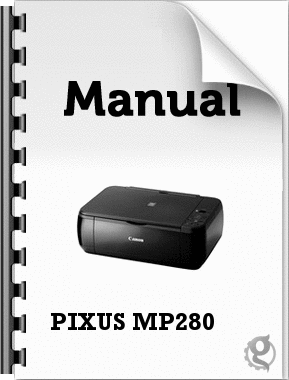
2700 view

1241 view








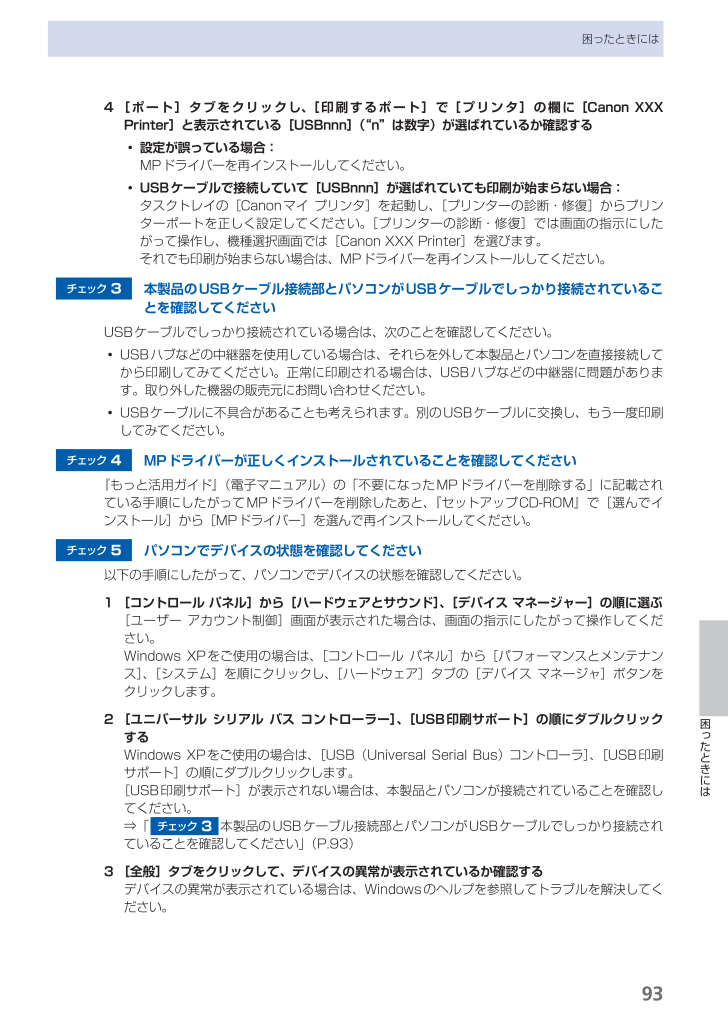
 56人が参考になったと評価しています。
56人が参考になったと評価しています。



